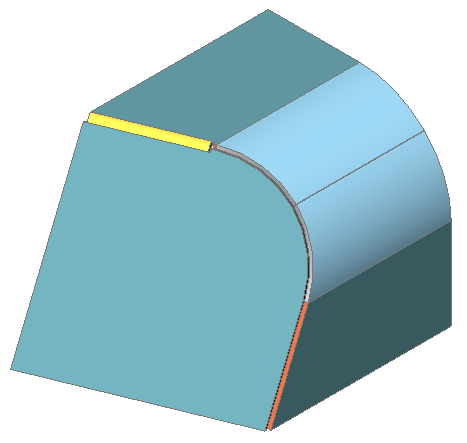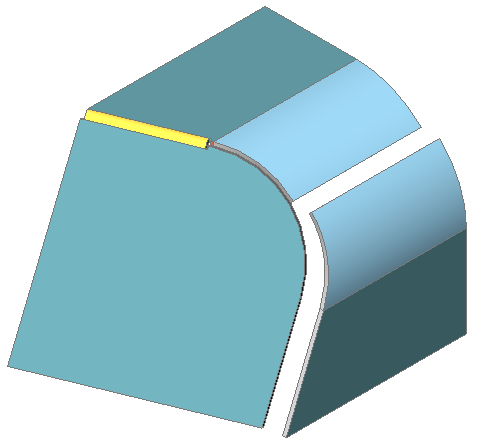ロフトベンドの作成と分割
BricsCAD®では、曲線的なジオメトリを持つロフト付きの板金部品を作成・認識し、複数のベンド加工を用いて製造することができます。
ロフトベンドを使用して板金部品を作成する一般的な手順
- SMLOFTコマンドを起動します。
- 以下のいずれかの操作を行います:
- 板金ツールバーのロフトベンドを作成ツールボタン(
 )をクリックします。
)をクリックします。 - 板金リボンバーのロフトベンドを作成ツールボタン(
 )をクリックします。
)をクリックします。 - 板金メニューの板金ロフトを作成を選択します。プロンプト表示:二つの交差断面を選択 [選択オプション (?)]:
- 板金ツールバーのロフトベンドを作成ツールボタン(
- 2つのプロファイル図形を選択します。
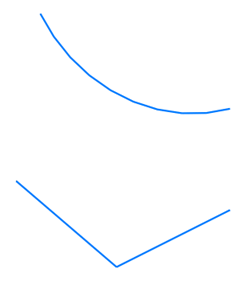 プロンプト表示:セット [フィレット半径 (R)/厚さ (T)/単一ベンド (S)/ベンド付きフランジ (F)] <ベンド付きフランジ>:
プロンプト表示:セット [フィレット半径 (R)/厚さ (T)/単一ベンド (S)/ベンド付きフランジ (F)] <ベンド付きフランジ>: - Enterキーを押して、デフォルト設定をそのまま使用します。板金部品のプレビューが作成されます。プロンプト表示:セット [フィレット半径 (R)/厚さ (T)/単一ベンド (S)/ベンド付きフランジ (F)/内側 (I)/両側 (B)/外側 (O)]:
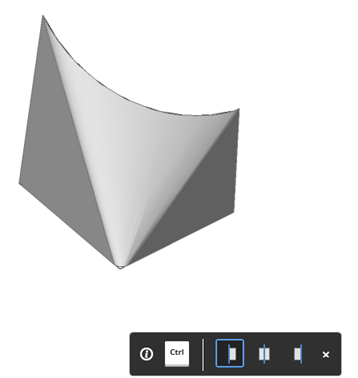 Note:
Note:ステータスバーのHKAフィールドがオンの場合、ホットキーアシスタントウィジェットが表示されます。
CTRLキーを押して、ソースプロファイルに対する板金部品の厚みの位置を選択します。内側に厚み付け、両側に厚み付け、外側に厚み付けの3種類から選択できます。
- Enterを押して板金部品を作成します。
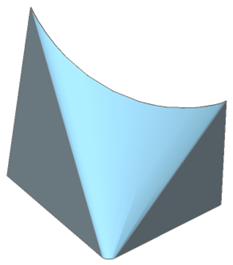 FEATURECOLORSがオンの場合、2つのフランジ(
FEATURECOLORSがオンの場合、2つのフランジ( )とロフトベンド(
)とロフトベンド( )を区別できます。
)を区別できます。
ロフトベンドのプロパティがメカニカルブラウザに表示されます。
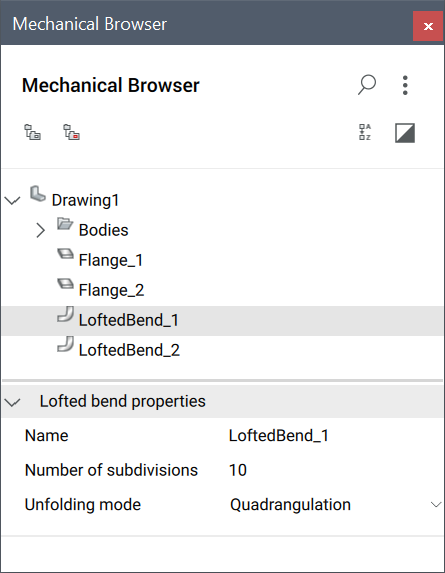
または、ロフトベンドフィーチャーを選択してプロパティを編集することもできます。
- 細分化数:ロフトベンドフィーチャーの展開図を作成した時の平らなリージョンの数です(この数が多いほど、ロフトベンドの展開図でベンド線が多くなります)。
- 展開モード:ロフトベンドのほとんどは、クワッドテッセレーションのインテリジェントなアルゴリズムを使用して展開できます。ただし、最適でない結果が生成される場合があります。そのような場合には、このプロパティを三角形分割に設定して、三角形のような四角形を作成するより単純なアルゴリズムに切り替えます。
ロフトベンドを分割
ロフトベンドは、ロフトサーフェス上の線に沿って任意の箇所で分割することができます。
- 以下のいずれかの操作を行います:
- 板金リボンタブの分割ツール(
 )をクリックします。
)をクリックします。 - メニューで分割を選択します。
- コマンドラインにSMSPLITと入力します。プロンプト表示:フランジを分割する線分またはエッジを選択または[スマート分割を使用/新しい線分を作図]
- 板金リボンタブの分割ツール(
- 新しい線分を作図オプションを選択します。
- 選択したフランジ上の線の始点と終点を指定します。
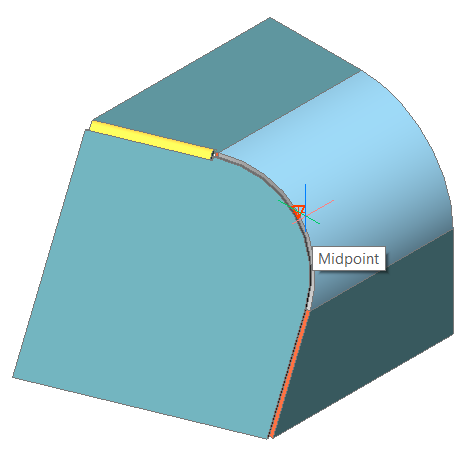
プロンプト表示:線分の終点: と表示されるので、分割の終点を選択します。ロフトベンドが分割されます。ジャンクションの接続が解除される場合は、分離された部分を自由に移動させることができます。